Fjern Alpha Crypt-virus
Alpha Crypt fjerningsguide for virus
Hva er Alpha Crypt virus?
Hva er Alpha Crypt?
Alpha Crypt er et alvorlig virus som også bør kategoriseres som et ransomware. Det vil si at dette programmet er designet for å infiltrere systemet, blokkere det, kryptere filer som ligger på det og deretter be folk om å betale en løsesum i bytte mot en dekrypteringsnøkkel. Det viktigste om denne ransomware-trusselen er at Alpha Crypt er i stand til å kryptere alle viktige filer som befinner seg på systemet og enheter som settes inn i datamaskinen, inkludert eksterne harddisker, flash-disker og lignende som kan benyttes til å lagre sikkerhetskopier av viktige filer. Dette betyr at du enkelt kan miste bilder, musikkfiler, viktige dokumenter og andre filer dersom de er på PC-systemet ditt eller eksterne disker. For å gi ofrene en mulighet til å dekryptere de krypterte filene ber hackerne om en løsesum, som tydelig har økt i det siste. For øyeblikket koster denne dekrypteringsnøkkelen 1,5 BTC, det vil si $415. Selv om dette kan virke å være den eneste løsningen for å kunne gjenvinne de tapte filene bør du ikke vurdere å foreta denne betalingen ettersom det ikke finnes noen garanti for at dette kommer til å hjelpe deg med å dekryptere filene dine. I tillegg bør vi advare deg om at du ved å betale for denne dekrypteringsnøkkelen også støtter svindlere som er ansvarlige for å opprette Alpha Crypt-viruset og andre ransomware. Dette kan enkelt føre til økt forekomst av slike virus i fremtiden. Dersom denne trusselen allerede har infisert datamaskinen din og dekryptert alle eller noen av filene dine kan du prøve et av disse verktøyene for å dekryptere dem: R-Studio, Photorec or Kaspesky Ransomware Decryptor. I tillegg kan du fjerne ondsinnede filer som tilhører Alpha Crypt ved hjelp av FortectIntego eller Webroot SecureAnywhere AntiVirus.
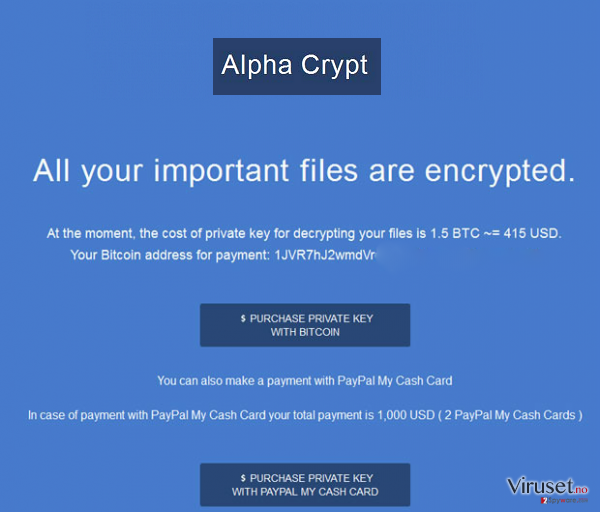
Hvordan kan Alpha Crypt infisere datamaskinen min?
Akkurat som TeslaCrypt ransomware, spres Alpha Crypt normalt ved hjelp av søppelpost og falske varsler som oppstår i brukerens nettleser. Vær oppmerksom på at disse varlene også kan oppstå på illegitime og lovlige nettsider ettersom hackere har begynt å bruke avanserte teknikker for å påvirke legitime nettsider og sette inn ondsinnet kode i dem. I tillegg kan dette ransomware-programmet oppstå på datamaskinen din og deretter kryptere alle bildene og musikkfilene dine etter at du har latt deg lure av villedende e-poster. De fleste som brukes for å spre ransomware rapporterer om forhåndsbetalte kjøp, skatt, manglende betaling og lignende som gjør brukere bekymret eller interessert. I det siste har det dukket opp et nytt eksempel der det rapporters om en blokkert konto og brukeren blir bedt om å bekrefte opplysningene. Du bør unngå slike e-poster og slette dem fra innboksen for å beskytte deg selv. Slike meldinger inneholder dessuten lenker eller vedlegg som aldri bør åpnes hvis du vil unngå Alpha Crypt eller lignende virus. Så snart denne trusselen kommer inn i systemet forårsaker den aktivitetene som nevnes ovenfor. Du kan umulig unngå å få med deg det faktum at denne trusselen har kommet seg inn i systemet ditt ettersom det viser varselmeldingen sin og ber om en løsesum.
Hvordan fjerne Alpha Crypt-viruset?
Dersom du nettopp har oppdaget at Alpha Crypt har infisert datamaskinen din og blokkert alle filene dine bør du først og fremst fjerne alle ondsinnede filer fra datamaskinen din. For å kunne gjøre dette kan du prøve en av metodene som gis nedenfor:
Vi anbefaler på det sterkeste at du tenker på hvordan du kan forhindre slike infeksjoner. For å gjøre dette kan du bruke tidligere nevnte programmer. Du bør dessuten huske å vurdere immuniteten til filene dine, og lage en sikkerhetskopi. For å gjøre dette kan du benytte en USB-disk, CD, DVD eller nettbasert skylagring som Google Drive, Dropbox, Flickr og lignende. Hvorfor må jeg sikkerhetskopiere filene mine og hvilke alternativer har jeg for dette?
Manuell Alpha Crypt fjerningsguide for virus
Ransomware: manuell fjerning av ransomware i sikkerhetsmodus
Viktig! →
Manuell fjerning kan være for komplisert for vanlige databrukere. Det krever avansert IT-kunnskap å utføre det riktig (hvis viktige systemfiler blir fjernet eller skadet, kan det føre til uopprettelig skade på Windows-systemet). I tillegg kan det ta flere timer å utføre. Derfor anbefaler vi på det sterkeste at du bruker den automatiske metoden som beskrevet ovenfor.
Steg 1. Åpne sikkerhetsmodus med nettverkstilkobling
Manuell fjerning av malware bør utføres i sikkerhetsmodus.
Windows 7/Vista/XP
- Klikk på Start > På/Av > Start på nytt > OK.
- Når datamaskinen din starter opp, trykker du på F8-knappen (hvis dette ikke fungerer, prøv F2, F12, Del – det avhenger av hovedkortet ditt) flere ganger helt til du ser vinduet for avansert oppstart.
- Velg Sikkerhetsmodus med nettverkstilkobling fra listen.

Windows 10 / Windows 8
- Høyreklikk Start-knappen og velg Innstillinger.

- Bla nedover og velg Oppdatering og sikkerhet.

- I menyen til venstre velger du Gjenoppretting.
- Bla nedover til Avansert oppstart.
- Klikk på Start på nytt nå.

- Velg Feilsøking.

- Gå til Avanserte alternativer.

- Velg Oppstartsinnstillinger.

- Klikk på Start på nytt.
- Trykk 5 eller klikk på 5) Aktiver sikkerhetsmodus med nettverkstilkobling.

Steg 2. Slå av mistenkelige prosesser
Windows' oppgavebehandler er et nyttig verktøy som viser alle prosesser som kjører i bakgrunnen. Hvis det dukker opp malware-prosesser her, må de avsluttes:
- Trykk på Ctrl + Shift + Esc på tastaturet for å åpne oppgavebehandleren.
- Klikk på Detaljer.

- Bla nedover til Bakgrunnsprosesser og se etter mistenkelige oppføringer.
- Høyreklikk og velg Åpne filplassering.

- Gå tilbake til prosessen, høyreklikk og velg Avslutt oppgave.

- Slett innholdet i den ondsinnede mappen.
Steg 3. Sjekk oppstartsprogrammer
- Trykk Ctrl + Shift + Esc på tastaturet for å åpne Windows oppgavebehandler.
- Gå til fanen Oppstart.
- Høyreklikk det mistenkelige programmet og klikk på Deaktiver.

Steg 4. Slett virusfiler
Malware-relaterte filer kan dukke opp på flere ulike steder på datamaskinen din. Her er instruksjoner som kan hjelpe deg med å finne dem:
- Skriv Diskopprydding i Windows' søkefelt og trykk på Enter.

- Velg stasjonen du ønsker å rense (C: er som regel hovedstasjonen, og det er sannsynligvis her du finner ondsinnede filer).
- Bla gjennom Filer som skal slettes-listen og velg følgende:
Midlertidige Internett-filer
Nedlastinger
Papirkurv
Midlertidige filer - Velg Rydd opp i systemfiler.

- Du kan også se etter andre ondsinnede filer som skjuler seg i følgende mapper (angi disse oppføringene i Windows-søkefeltet og trykk på Enter):
%AppData%
%LocalAppData%
%ProgramData%
%WinDir%
Etter at du er ferdig, starter du PC-en på nytt i normalmodus.
Fjern Alpha Crypt ved hjelp av System Restore
-
Steg 1: Start datamaskinen på nytt i Safe Mode with Command Prompt
Windows 7 / Vista / XP- Klikk Start → Shutdown → Restart → OK.
- Når datamaskinen blir aktiv, trykker du F8 gjentatte ganger helt til du ser Advanced Boot Options-vinduet.
-
Velg Command Prompt fra listen

Windows 10 / Windows 8- Trykk Power-knappen i Windows innloggingsskjermen. Trykk og hold nede Shift, som er på tastaturet, og klikk Restart..
- Velg deretter Troubleshoot → Advanced options → Startup Settings og trykk Restart.
-
Så snart datamaskinen din blir aktiv, velger du Enable Safe Mode with Command Prompt i Startup Settings-vinduet.

-
Steg 2: Gjenopprett systemfilene og innstillingene
-
Så snart Command Prompt-vinduet dukker opp, angir du cd restore og klikker Enter.

-
Skriv inn rstrui.exe og trykk Enter igjen..

-
Når et nytt vindu dukker opp, klikker du Next og velger et gjennopprettingspunkt før infiltreringen av Alpha Crypt. Etter å ha gjort dette, klikker du på Next.


-
Klikk Yes for å starte systemgjenoppretting.

-
Så snart Command Prompt-vinduet dukker opp, angir du cd restore og klikker Enter.
Til slutt bør du alltid tenke på beskyttelse mot crypto-ransomware. For å beskytte datamaskinen din mot Alpha Crypt og annet ransomware bør du benytte en vel ansett anti-spionvare, som FortectIntego, SpyHunter 5Combo Cleaner eller Malwarebytes.
Anbefalt for deg
Velg riktig nettleser og øk sikkerheten med et VPN-verktøy
Det blir stadig viktigere å beskytte personvernet sitt på nettet, blant annet for å unngå lekkasje av personopplysninger og phishing-svindel. Et av de viktigste tiltakene er å legge til et ekstra sikkerhetslag ved å velge den sikreste og mest private nettleseren. Selv om nettlesere ikke gir komplett beskyttelse og sikkerhet, er noen av dem mye bedre ved sandboxing, HTTPS-oppgradering, aktiv innholdsblokkering, blokkering av sporere, beskyttelse mot phishing og lignende personvernrelaterte funksjoner.
Det er også mulig å legge til et ekstra beskyttelseslag og skape en helt anonym nettleseropplevelse ved hjelp av et Private Internet Access VPN. Denne programvaren omdirigerer trafikken via ulike servere, slik at IP-adressen og din geografiske posisjon skjules. Disse tjenestene har dessuten strenge retningslinjer mot loggføring, noe som betyr at ingen data blir loggført, lekket eller delt med tredjeparter. Kombinasjonen av en sikker nettleser og et VPN gir deg muligheten til å surfe sikkert på nettet uten å bli spionert på eller hacket av nettkriminelle.
Sikkerhetskopier filer til senere, i tilfelle malware-angrep
Programvareproblemer skapt av malware eller direkte datatap på grunn av kryptering kan føre til problemer eller permanent skade på enheten din. Når du har oppdaterte sikkerhetskopier, kan du enkelt gjenopprette filene dine etter slike hendelser. Det er nødvendig å oppdatere sikkerhetskopiene dine etter eventuelle endringer på enheten. På denne måten kan du starte på nytt fra der du var da du mistet data på grunn av malware-angrep, problemer med enheten eller annet.
Når du har tidligere versjoner av alle viktige dokumenter eller prosjekter, kan du unngå mye frustrasjon og store problemer. Sikkerhetskopier er praktisk når malware dukker opp ut av det blå. Bruk Data Recovery Pro for å gjenopprette systemet ditt.







